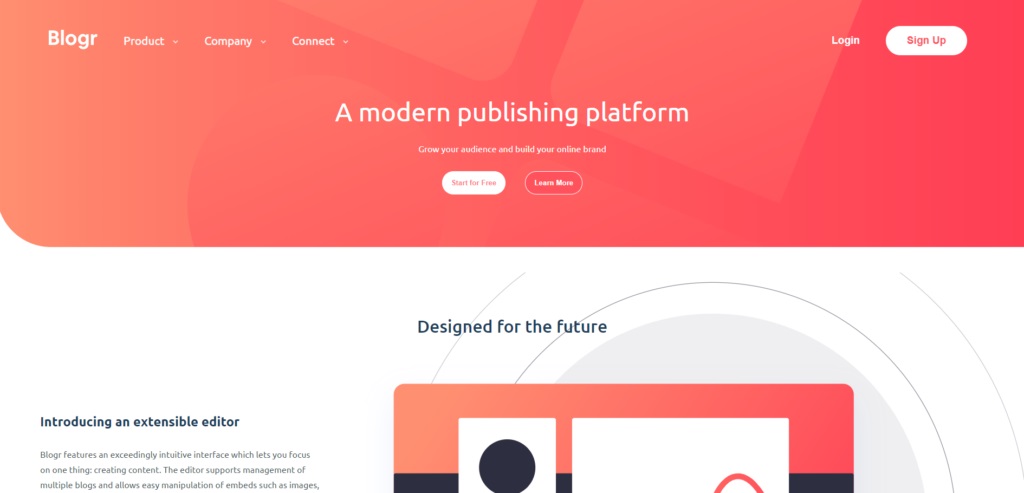
Template type blog/news, moderne et sobre
Installez facilement des applications sur votre appareil Amazon Fire TV en vous affranchissant de la boutique d’applications officielle d’Amazon.
Vous trouvez que l’Appstore de votre appareil Amazon Fire TV n’est pas suffisamment riche en applications ? Qu’à cela ne tienne, la boutique officielle d’Amazon accessible sur les périphériques Fire TV n’est pas l’unique moyen d’installer des applications.
Fire OS, le système d’exploitation d’Amazon qui est embarqué sur ses appareils, n’est qu’un fork d’Android. Pour faire simple, Fire OS est entièrement basé sur le système d’exploitation de Google. Par conséquent, il est tout à fait possible d’y installer des applications en dehors du store d’Amazon. Vous pouvez, comme sur la majorité des appareils Android, installer des applications à partir de leur fichier d’installation au format APK.
Néanmoins, la manipulation à réaliser sur les appareils Fire TV peut s’avérer assez fastidieuse. S’il existe plusieurs méthodes permettant d’installer des applications sur un appareil Fire TV en dehors de l’Appstore officiel, nous en avons retenu une qui, à notre sens, est la plus simple. Elle consiste à utiliser un smartphone (ou une tablette) Android sur lequel vous installerez en amont votre APK, pour ensuite l’envoyer sur votre Fire TV. Toutefois, avant de vous lancer dans cette manipulation, il vous faudra préparer votre appareil Fire TV. Vous devrez, par exemple, activer les options destinées aux développeurs. Cela vous permettra d’activer certains paramètres indispensables pour connecter votre Fire TV à votre smartphone/tablette Android. Voici toute la marche à suivre.
Avant de pouvoir transférer des APK sur votre module Fire TV, vous devez au préalable les télécharger et l’installer sur un smartphone ou une tablette Android. Vous utiliserez en effet votre téléphone pour transférer et installer l’application via un programme dédié. Vous trouverez des fichiers d’installation APK sur notre site Telecharger.com, ou sur des plates-formes dédiées comme APK Mirror, une des plus connues et parmi les plus réputées.
Pour installer des applications en dehors de l’Appstore Amazon, vous devez en premier lieu activer les options pour les développeurs. Il s’agit d’un menu caché au sein duquel se trouve une option indispensable pour pouvoir se connecter à votre appareil Fire TV pour y installer des applications sans passer par la boutique d’Amazon.
Pour activer les options pour les développeurs, rendez-vous dans les Paramètres de l’appareil, puis entrez dans le menu Ma Fire TV.
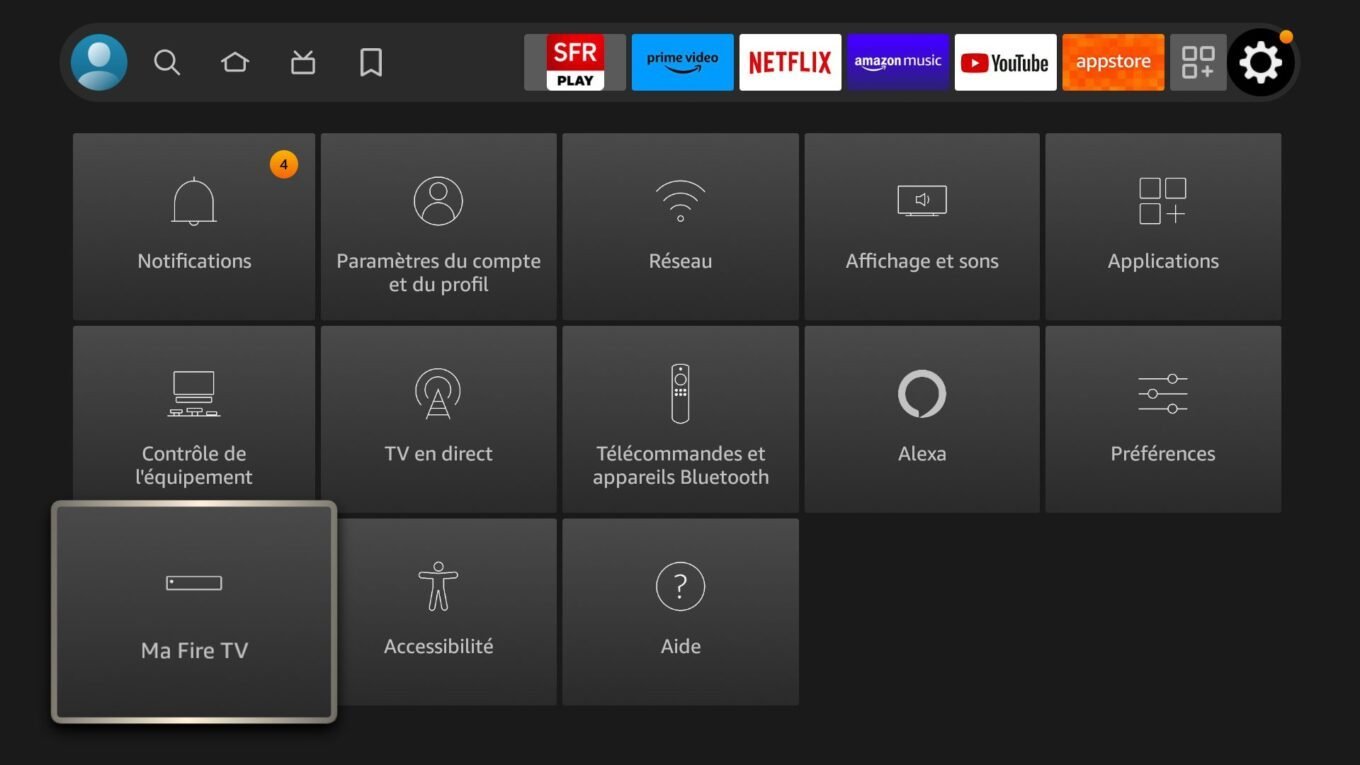
Rendez-vous ensuite dans À propos de, où le menu Fire TV Stick devrait être sélectionné par défaut. Appuyez ensuite sept fois d’affilée sur le bouton de validation de la télécommande. Un message indiquant que vous venez d’activer les options pour les développeurs devrait s’afficher.
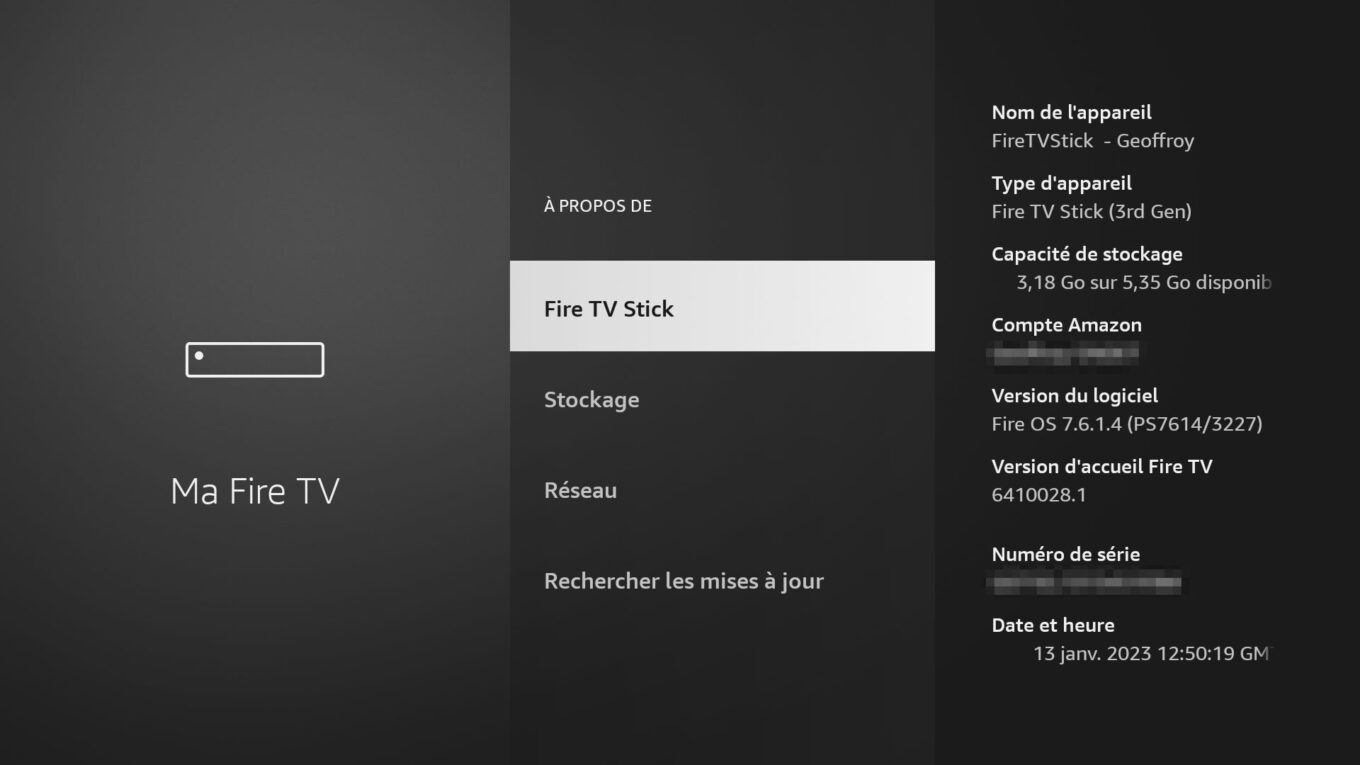
Toujours dans les Paramètres de votre appareil Fire TV, rendez-vous dans le menu Ma Fire TV, puis entrez dans le menu Options pour les développeurs.
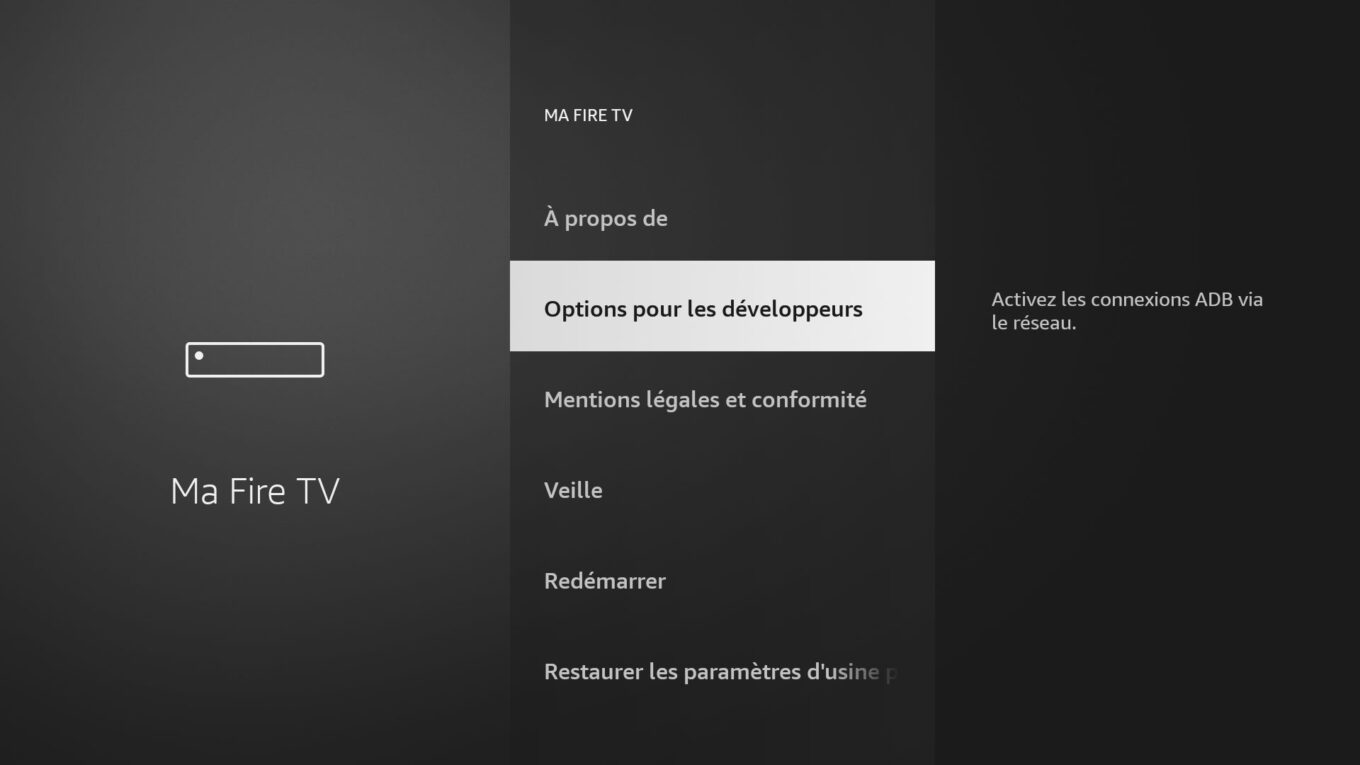
Accédez au menu Débogage ADB et activez l’option en appuyant sur le bouton de validation de la télécommande. Un écran Autoriser le débogage USB devrait alors s’afficher sur votre télévision. Sélectionnez alors OK.
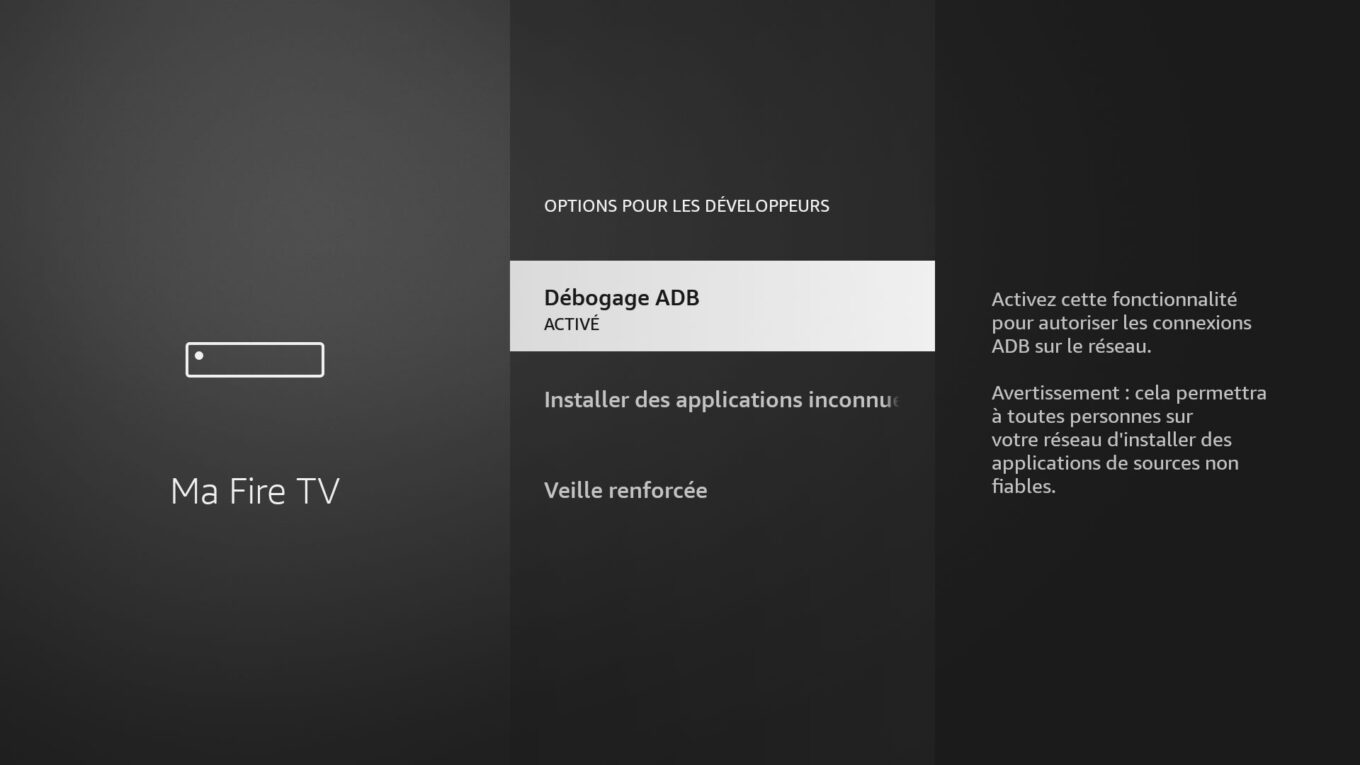
Sur votre smartphone Android, téléchargez Apps2Fire. Cette application gratuite disponible sur le Google Play Store permet de connecter votre smartphone Android à votre appareil Fire TV pour y envoyer des fichiers, installer des applications, etc.
Ouvrez à présent l’application Apps2Fire sur votre smartphone Android, appuyez sur le bouton d’options figuré par trois petits points (en haut à droite de l’écran) et appuyez sur Installer. Appuyez ensuite sur le bouton Recherche Fire TV. En principe, si votre smartphone et votre appareil Fire TV sont connectés au même réseau local, Apps2Fire détecte automatiquement votre Amazon Fire Stick. Sélectionnez-le pour vous y connecter.
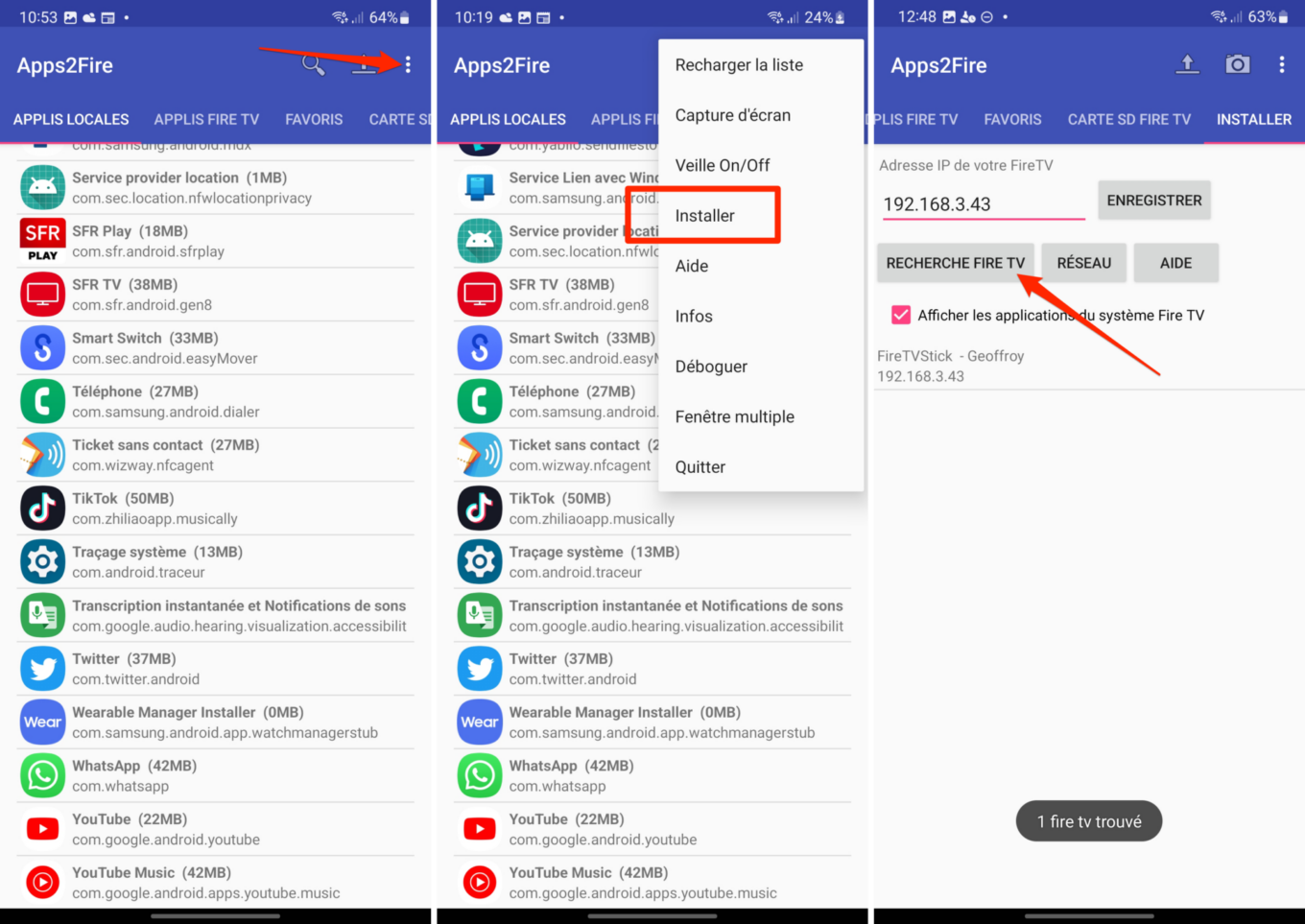
Dans l’application Apps2Fire, placez-vous sur l’onglet Applis locales, puis sélectionnez l’application présente sur votre smartphone que vous souhaitez installer sur votre Fire TV. Dans le pop-up qui s’affiche à l’écran, appuyez sur Installer.
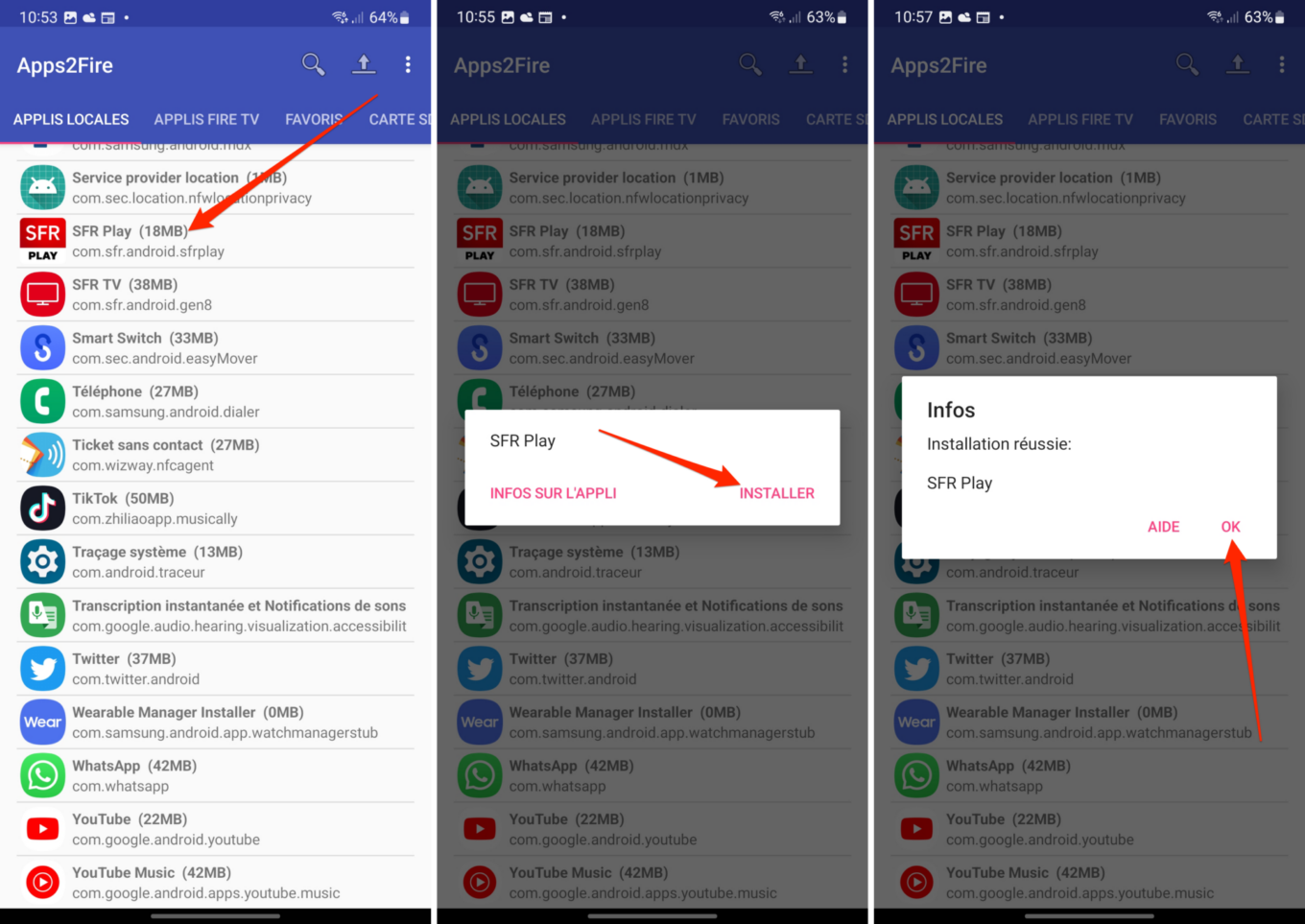
Patientez quelques instants le temps que Apps2Fire termine d’envoyer et d’installer l’application sur votre appareil Fire TV. Une fenêtre affichant le message Installation réussie devrait s’afficher une fois votre application installée sur votre Fire TV.
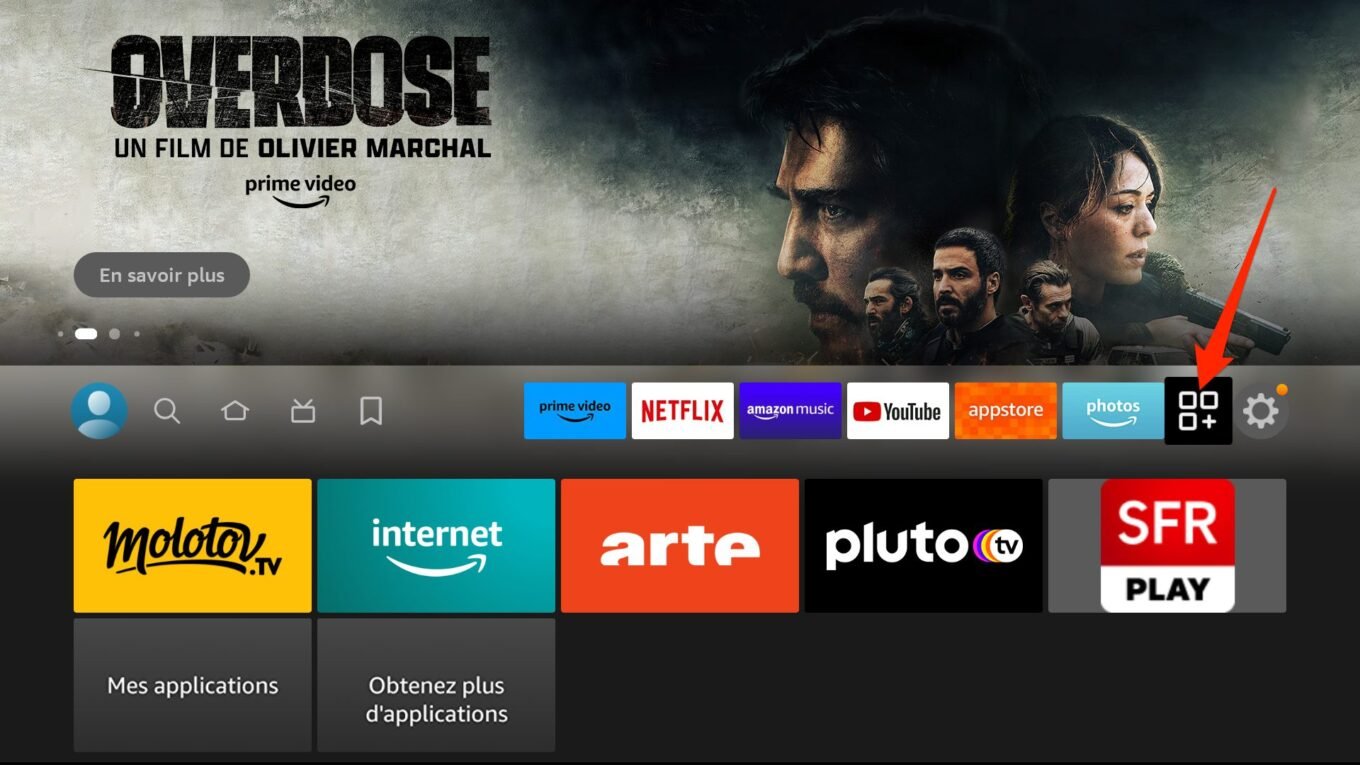
Votre application est à présent installée sur votre appareil Fire TV, vous pourrez la retrouver en vous rendant depuis la page d’accueil dans Mes applications.
Aucun commentaire n'a été posté pour l'instant.